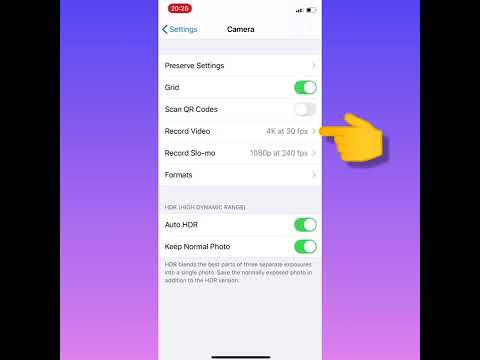ეს wikiHow გასწავლით თუ როგორ უნდა შექმნათ გამოკითხვა Slack არხზე iPhone- ის ან iPad- ის გამოყენებით.
ნაბიჯები
მეთოდი 1 დან 2: ემოჯის გამოყენება

ნაბიჯი 1. გახსენით Slack თქვენს iPhone ან iPad– ზე
ეს არის ფერადი ნიმუშის ხატი, რომელსაც აქვს შავი "S" შიგნით. თქვენ ჩვეულებრივ ნახავთ მას მთავარ ეკრანზე.

ნაბიჯი 2. შეეხეთ Slack ხატულას
ეს არის ჰეშტაგი ეკრანის ზედა მარცხენა კუთხეში.

ნაბიჯი 3. შეარჩიეთ არხი, რომელშიც გსურთ შექმნათ გამოკითხვა
თუ გირჩევნიათ, შეგიძლიათ შექმნათ ახალი არხი მხოლოდ გამოკითხვისთვის.

ნაბიჯი 4. ჩაწერეთ გამოკითხვის შეკითხვა შეტყობინებების ყუთში
ის არის არხის ბოლოში. ჯერ არ გაგზავნოთ შეტყობინება!
მაგალითად, თუ გსურთ იცოდეთ რა სურს თქვენს გუნდს ლანჩზე, შეგიძლიათ ჩაწეროთ „რისი შეკვეთა გსურთ ლანჩისთვის?“

ნაბიჯი 5. დააჭირეთ დაბრუნების ღილაკს
ის მდებარეობს კლავიატურის ქვედა მარჯვენა კუთხეში. ეს მიგიყვანთ ახალ ხაზამდე, სადაც შეგიძლიათ შეიყვანოთ ემოციის პირველი შესაძლო რეაქცია.

ნაბიჯი 6. ჩაწერეთ emoji და მასთან დაკავშირებული პასუხი
მომხმარებლები კენჭს უყრიან გამოკითხვას იმ ემოციის აკრეფით, რომელიც შეესაბამება პასუხს. თქვენ გადაწყვეტთ ემოციას და რა პასუხებს წარმოადგენენ ისინი.
მაგალითად, ჩვენი სადილის გამოკითხვაში შეგიძლიათ გამოიყენოთ პიცის ემოჯი და ჩაწეროთ "პიცა", რათა პიცა აირჩიოთ

ნაბიჯი 7. დააჭირეთ დაბრუნებას
ახლა თქვენ შეგიძლიათ დაამატოთ სხვა შესაძლო პასუხი.

ნაბიჯი 8. ჩაწერეთ სხვა emoji და მასთან დაკავშირებული პასუხი
კვლავ გამოიყენეთ ემოცია, რომელიც წარმოადგენს პასუხს, შემდეგ ჩაწერეთ რას წარმოადგენს ის ისე, რომ არ იყოს დაბნეულობა.
განაგრძეთ emoji პარამეტრების დამატება სანამ არ დასრულდება. მოხვდა Დაბრუნების გასაღები თითოეული ვარიანტის შემდეგ უფრო ორგანიზებული გამოკითხვისთვის.

ნაბიჯი 9. შეეხეთ გაგზავნას
გამოკითხვა ახლა გამოჩნდება არხზე.

ნაბიჯი 10. ხმა მიეცით გამოკითხვას
ხმის მისაცემად ჩაწერეთ emoji, რომელიც წარმოადგენს თქვენს ხმას, შემდეგ შეეხეთ გაგზავნა რა დარწმუნდით, რომ თქვენი არხის სხვა წევრებიც იმავეს აკეთებენ, რომ მიიღოთ ზუსტი რაოდენობა. Emoji, რომელიც ყველაზე ხშირად გამოჩნდება არხზე, იმარჯვებს გამოკითხვაში.
მეთოდი 2 2: გამოკითხვის აპლიკაციის გამოყენება

ნაბიჯი 1. გახსენით Slack თქვენს iPhone ან iPad– ზე
ეს არის ფერადი ნიმუშის ხატი, რომელსაც აქვს შავი "S" შიგნით. თქვენ ჩვეულებრივ ნახავთ მას მთავარ ეკრანზე.

ნაბიჯი 2. შეეხეთ
ის ეკრანის ზედა მარჯვენა კუთხეშია.

ნაბიჯი 3. შეეხეთ პარამეტრებს
ის მენიუს ბოლოშია.

ნაბიჯი 4. გადაახვიეთ ქვემოთ და შეეხეთ პროგრამებს და ინტეგრაციებს
ეს მიგიყვანთ იმ პროგრამების ჩამონათვალს, რომელთა ინსტალაცია შესაძლებელია Slack- ში.

ნაბიჯი 5. ჩაწერეთ გამოკითხვა საძიებო ზოლში
გამოჩნდება პროგრამების სია, რომლებიც შეესაბამება თქვენს ძიებას.

ნაბიჯი 6. შეეხეთ Simple Poll
თქვენ შეგიძლიათ აირჩიოთ ნებისმიერი ვარიანტი, მაგრამ ჩვენ გამოვიყენებთ Simple Poll- ს ამ მაგალითისთვის.

ნაბიჯი 7. შეეხეთ Visit site to install
ეს არის მწვანე ღილაკი მრავალფუნქციური გამოკითხვის სურათის ქვეშ. ეს მიგიყვანთ Simple Poll– ის ვებსაიტზე.

ნაბიჯი 8. შეეხეთ დამატებას Slack- ზე
ეს არის ღილაკი ვებსაიტის ქვედა-ცენტრალურ ნაწილში. გამოჩნდება ნებართვების ეკრანი.

ნაბიჯი 9. შეეხეთ ავტორიზაციას
ეს არის მწვანე ღილაკი. ეს აძლევს Simple Poll– ს ინსტალაციის ნებართვას. ინსტალაციის დასრულების შემდეგ ნახავთ მისასალმებელ შეტყობინებას.

ნაბიჯი 10. შეეხეთ შესრულებულია
ის ეკრანის ზედა მარცხენა კუთხეშია. ეს დაგიბრუნებთ სლაკს.

ნაბიჯი 11. გადადით არხზე, სადაც გსურთ გამოკითხვის დამატება
ამისათვის შეეხეთ ცისარტყელას ჰეშტაგის ხატულას ეკრანის ზედა მარცხენა კუთხეში, შემდეგ შეეხეთ სიას არხს.
თუ გირჩევნიათ, შექმენით ახალი არხი მხოლოდ გამოკითხვისთვის

ნაბიჯი 12. ჩაწერეთ თქვენი გამოკითხვის შეკითხვა და პასუხები სათანადო ფორმატში
ტიპი /გამოკითხვა "" "" "". ჩაანაცვლებს გამოკითხვის კითხვას და შესაძლო პასუხებს.
- კითხვები და პასუხები უნდა იყოს ბრჭყალებში.
- მაგალითი: /გამოკითხვა "რა გინდა ლანჩზე?" "პიცა" "ტაკო" "სუში"
- სურვილისამებრ შეგიძლიათ დაამატოთ მეტი ვარიანტი-უბრალოდ დაიმახსოვრეთ ჩადეთ ბრჭყალებში.

ნაბიჯი 13. შეეხეთ გაგზავნას
თქვენი გამოკითხვა ახლა გამოჩნდება არხზე. ხმის მისაცემად, არხის თითოეულმა წევრმა უნდა დააჭიროს სასურველ პასუხს.
საზოგადოების კითხვა -პასუხი
ძიების დამატება ახალი კითხვის დასმა შეკითხვა 200 სიმბოლო დარჩა ჩართეთ თქვენი ელ.ფოსტის მისამართი შეტყობინების მისაღებად ამ კითხვაზე პასუხის გაცემისას. წარდგენა